O Flickr atualizou seu aplicativo para iPhone hoje, inaugurando um novo design e recursos, incluindo filtros de fotos semelhantes aos que o mundo se apaixonou pelo Instagram. Permita-me orientá-lo através do Flickr para iPhone app radicalmente alterado.
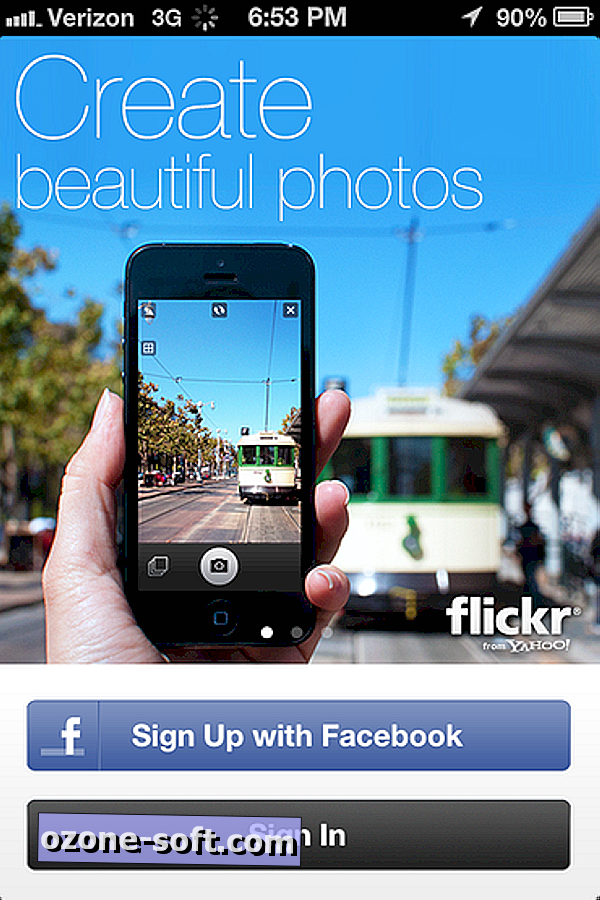
Quando você iniciar o aplicativo pela primeira vez, precisará se inscrever via Facebook ou entrar na sua conta via Yahoo, Facebook ou Google. Após o login, você verá um layout parecido com o do Instagram. Correndo ao longo da borda inferior são cinco botões para navegar pelas principais áreas do aplicativo. Da esquerda para a direita, eles levam você para a página de contatos e grupos; a página de exploração, onde você pode ver fotos interessantes ou próximas; modo de câmera para tirar uma foto ou pegar uma do rolo da câmera; sua página de perfil, onde você pode visualizar seu fluxo de fotos e atividades; e uma seção dublada Mais, que inclui pesquisa, configurações e um localizador de amigos.
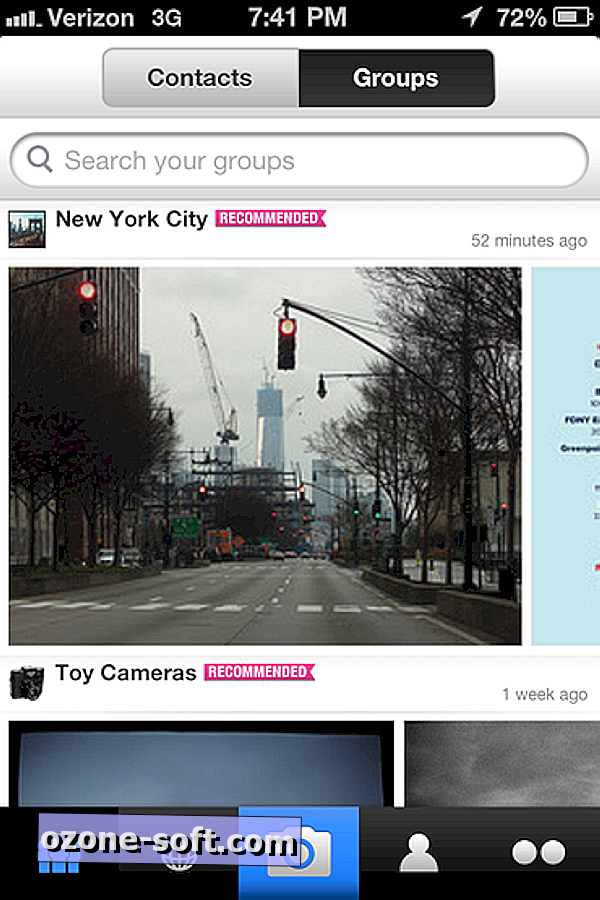
Na página Contatos / Grupos, você pode deslizar verticalmente por meio de um conjunto de usuários para visualizar fotos como você pode com seu feed do Instagram, mas também pode deslizar horizontalmente em uma foto para ver fotos adicionais desse contato ou grupo. Tocar em uma foto a expande e, se você girar o iPhone no modo paisagem, obterá uma visualização simplificada com fundo preto e um botão de reprodução para iniciar uma apresentação de slides. Três botões ficam abaixo de cada foto para marcá-la como favorita, comentá-la ou compartilhá-la via Facebook, Twitter, Tumblr ou e-mail.
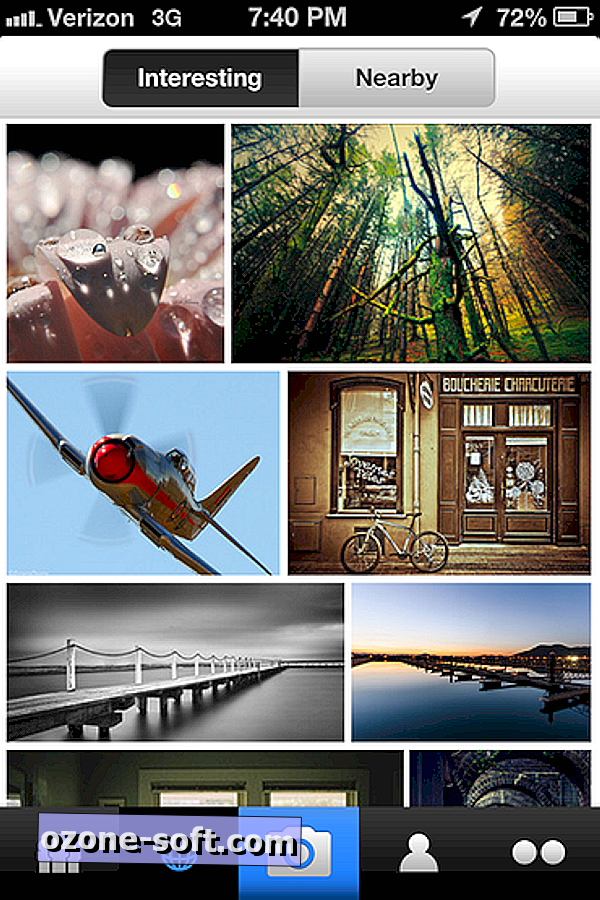
A página Explorar permite navegar pelas fotos que o Flickr considera interessantes, ou você pode ver fotos nas proximidades. Fotos interessantes ou próximas são apresentadas de forma um pouco diferente do que na página de contatos / grupos. Aqui, eles são colocados dois a uma linha e variam em tamanho, o que dá ao aplicativo uma sensação vaga no Pinterest.
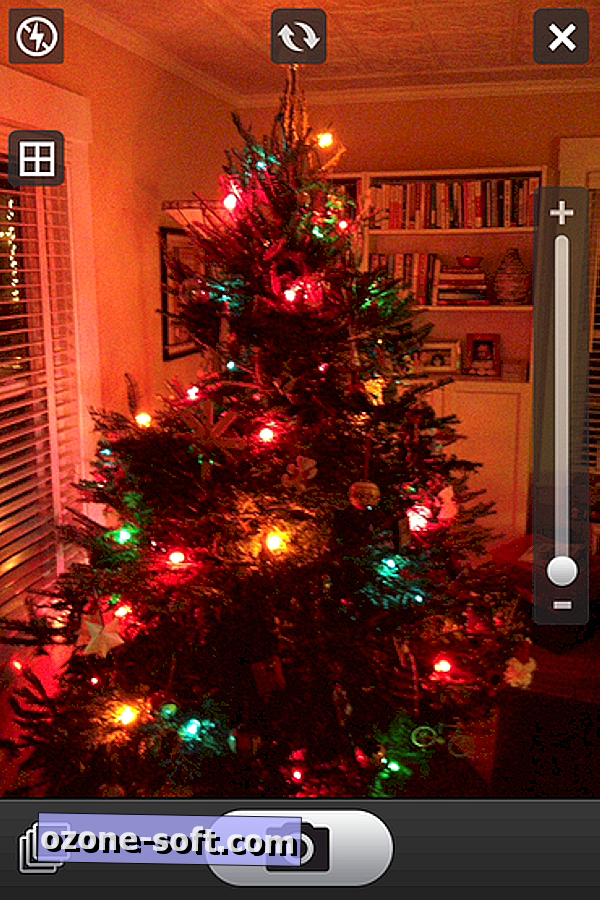
O modo de câmera fornece ferramentas básicas, mas mais do que você obtém do Instagram. Na parte superior, você pode ajustar as configurações do flash, alternar entre as câmeras frontal e traseira e mostrar as linhas de grade. Um controle deslizante ao longo da borda direita permite aumentar o zoom. Depois de tirar uma foto, você pode escolher entre 15 filtros. Os filtros são semelhantes às ofertas do Instagram à primeira vista, embora 5 dos 15 sejam monocromáticos.
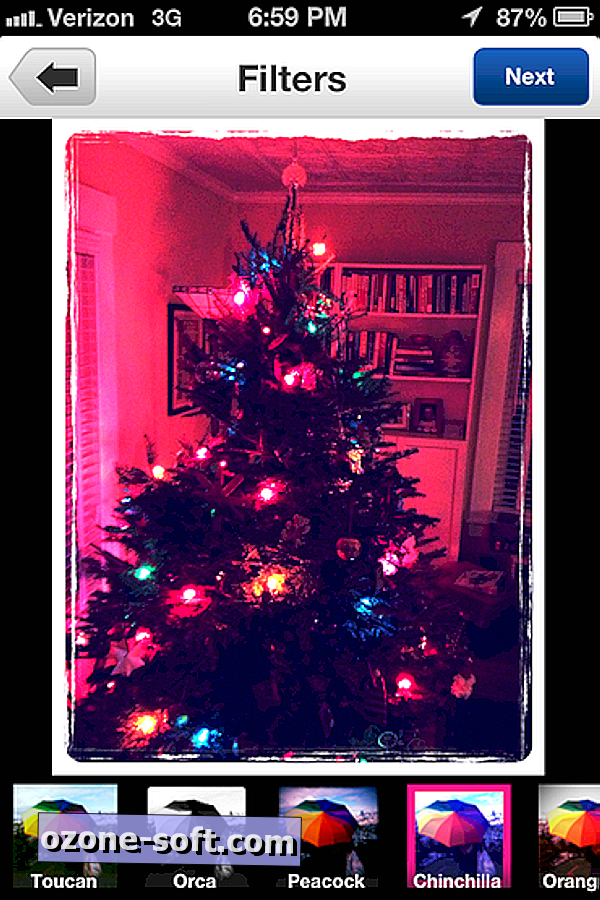
Antes de selecionar um filtro, você pode editar sua foto. Toque no botão com o ícone de lápis no canto superior direito de sua foto para acessar 12 ferramentas diferentes de edição de fotos, desde o botão de aprimoramento de um toque até a remoção de manchas vermelhas e manchas. Existem também dois botões para desenhar ou adicionar texto à sua foto.
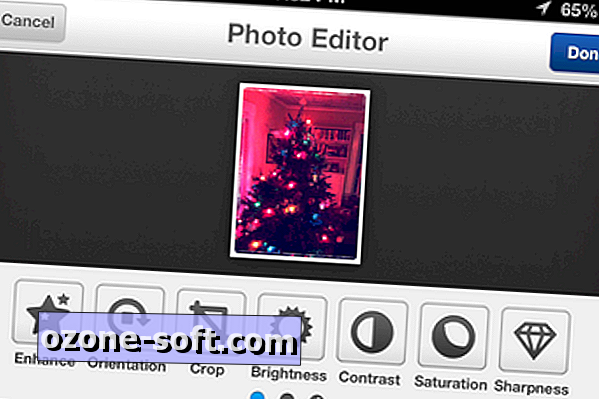
Depois de ter seu conjunto de fotos, você pode adicionar um título e uma descrição. Você também pode adicionar informações de localização, que o Flickr chama de Adicionar um Local. As opções avançadas permitem adicionar a foto a um conjunto ou grupo, marcar uma pessoa ou adicionar outras tags relacionadas à foto. Por último, existem botões para compartilhar a foto no Facebook, Twitter ou Tumblr quando você faz o upload.
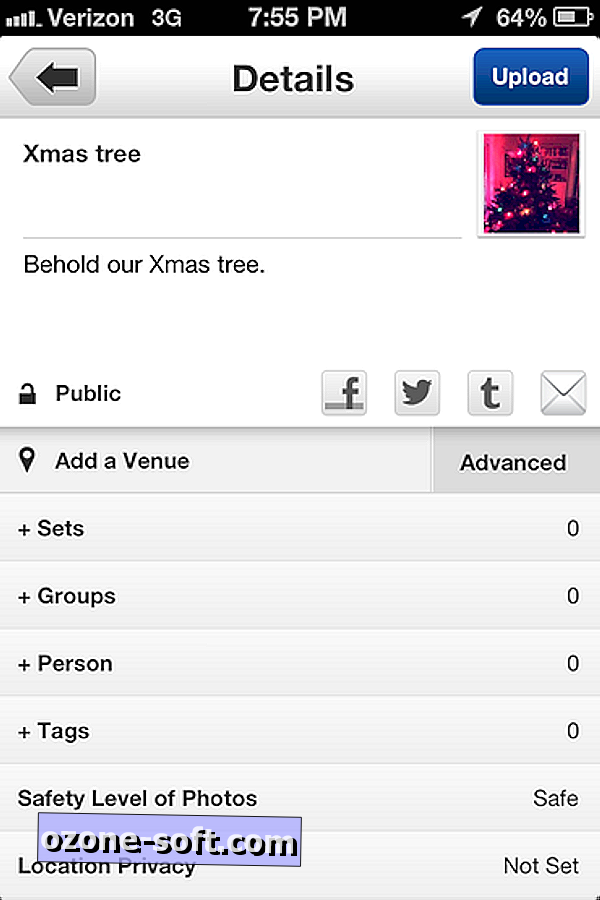
Na sua página de perfil, você pode ver as fotos em sua Photostream ou ver sua atividade recente. Há uma linha de botões que permite visualizar seus conjuntos, grupos, favoritos, fotos de você mesmo e contatos. Se você tocar em uma de suas fotos para expandi-la, poderá tocar no botão "i" no canto superior direito para visualizar suas informações, o que inclui informações de data e câmera. Ao visualizar miniaturas do seu Photostream, você pode usar o botão no canto superior direito para alternar entre miniaturas maiores e miniaturas menores com estatísticas.
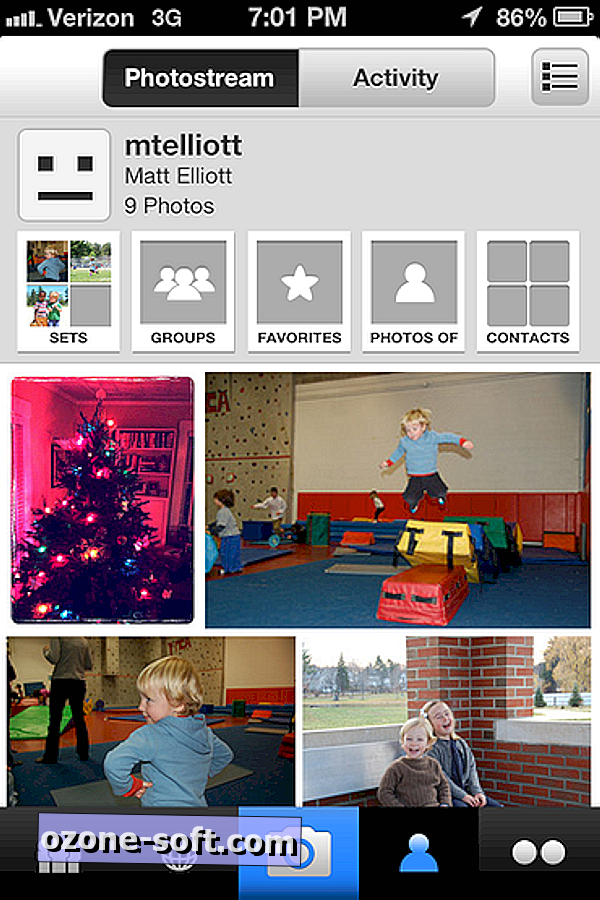
O botão mais à direita leva você para a seção Mais do Flickr, onde você pode procurar por fotos, pessoas e grupos. Você também pode ver sua fila de upload e encontrar amigos. Nas configurações, você pode configurar suas opções de compartilhamento, ajustar notificações e escolher um tamanho de upload (original, grande e médio) e optar por fazer o upload somente em Wi-Fi.













Deixe O Seu Comentário